hur man sätter in ett lyckligt (ledsen, neutralt) ansikte i Word
att infoga ett lyckligt ansikte i meddelandena är så populärt att du inte ens kan inse när du gör det. Att infoga ett lyckligt ansikte i ett word-dokument har samma regler för att lägga till ett lyckligt (sorgligt, neutralt) ansikte i meddelandena.
för att lägga till ett lyckligt ansikte i word-filen måste du skriva symbolerna och göra dem horisontellt ser ut som ett lyckligt ansikte: två ögon( ett kolon), en näsa( maträtt, valfritt), en lycklig månad(höger parenteser);
för att lägga till ett sorgligt ansikte i word-filen måste du skriva symbolerna och göra dem horisontellt ser ut som ett sorgligt ansikte: två ögon (ett kolon), en näsa (maträtt, valfritt), en sorglig månad (vänster parenteser);
för att lägga till ett neutralt ansikte i word-filen måste du skriva symbolerna och göra dem horisontellt ser ut som ett neutralt ansikte: två ögon (ett kolon), en näsa (maträtt, valfritt), en neutral månad (trasig stapel).
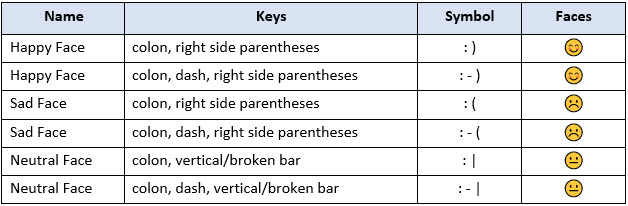
Alternativt kan du lägga till ett lyckligt (ledsen, neutralt) ansikte med stegen nedan, eller kolla hur du lägger till hela uppsättningen Emoji:
Steg 1: Klicka på fliken ”Infoga” från bandet;
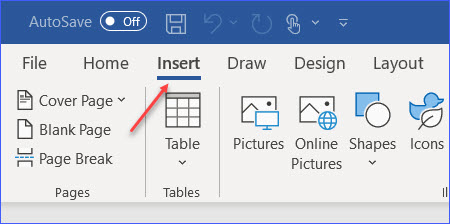
steg 2: Klicka på ”Symbol” i avsnittet ”Symboler” och klicka sedan på ”Fler symboler” i listrutan;
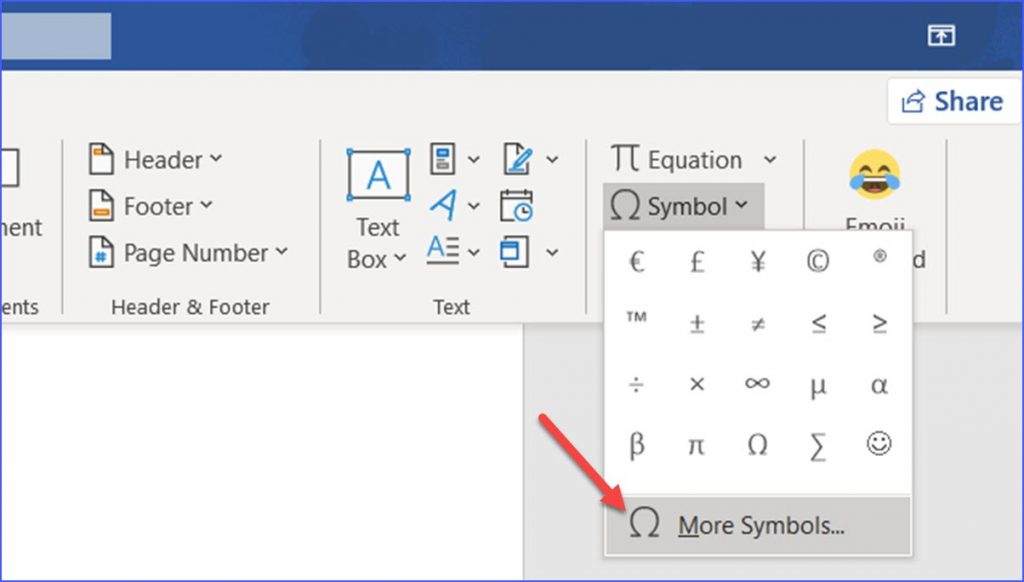
steg 3: Välj ”Wingdings” i rutan ”Font” så ser du de glada (ledsna, neutrala) ansikten i tabellen;

steg 4: Klicka på det glada ansiktet och klicka på ”Infoga” längst ner, det glada ansiktet visas i ordet;
Steg 5: Klicka på ”Stäng” när du är klar med alla ansikten.




